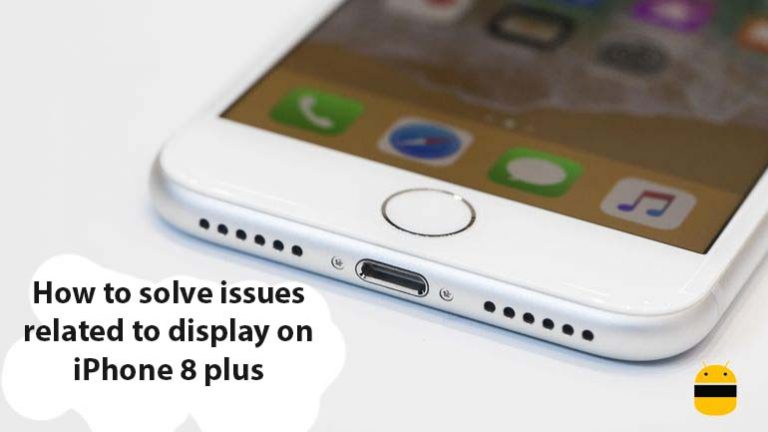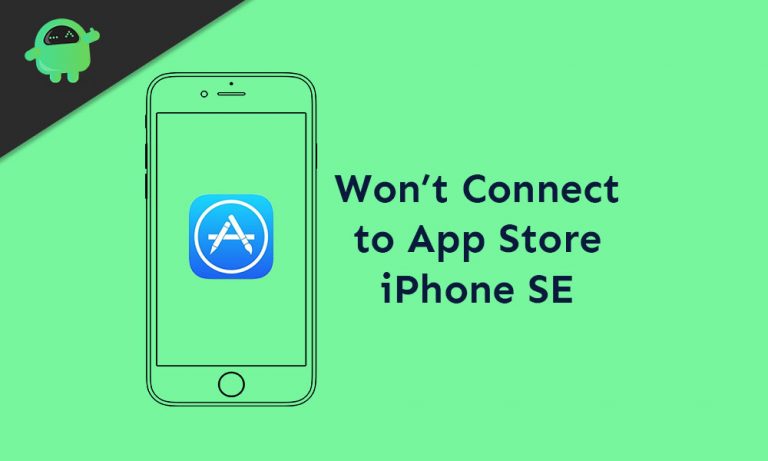Настройка и доступ к визуальной голосовой почте на iPhone 11, 11 Pro и 11 Pro Max
Визуальная голосовая почта – это голосовая почта с прямым доступом, которая включает визуальный интерфейс. Этот интерфейс предлагает список голосовых сообщений для воспроизведения, а также вы можете управлять всеми своими голосовыми сообщениями. Вам не нужно слушать какие-либо предыдущие сообщения или голосовые команды, и если вы пропустили какую-то часть, вы также можете воспроизвести предыдущее или вперед. Чтобы использовать эту службу на своем iPhone, вам необходимо сначала настроить ее. Здесь мы поделились руководством по настройке и доступу к визуальной голосовой почте на iPhone 11, 11 Pro и 11 Pro Max.
Между тем, услуга должна быть добавлена вашему оператору связи для лучшей поддержки или совместимости. Вы можете проверять голосовые сообщения в своем почтовом ящике и управлять ими. Таким образом, вы сможете просмотреть список сообщений, прослушать их, а затем поделиться им с другими. Между тем, вы также можете отвечать, архивировать, удалять визуальные голосовые сообщения на устройствах iPhone 11 серии мгновенно без каких-либо проблем. Он также включает стенограммы сообщений.
Как мы уже упоминали, услуга или функция также должны поддерживаться оператором мобильной связи. В то время как большинство смартфонов флагманского уровня также поддерживают эту функцию. Однако некоторые операторы могут также взимать плату за визуальную голосовую почту.
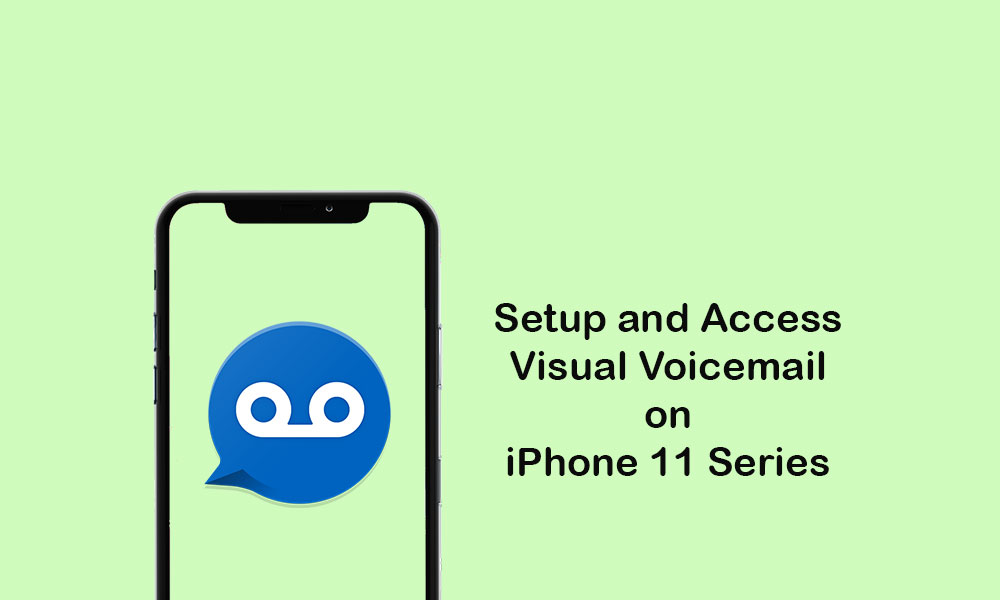
Требования к визуальной голосовой почте
Последние устройства серии iPhone 11 поставляются с предустановленной функцией Visual Voicemail. Теперь, прежде чем переходить к процессу настройки на вашем iPhone 11/11 Pro / 11 Pro Max, обязательно соблюдайте все приведенные ниже требования.
- Устройство серии iPhone 11 должно работать под управлением последней версии iOS. Чтобы проверить наличие последней версии iOS на вашем iPhone, перейдите в Настройки >> Общие >> Обновление ПО.
- Убедитесь, что на вашем iPhone установлена последняя версия оператора связи. Просто перейдите к устройству Настройки >> Общие >> О программе >> зайти в Сеть раздел. Если доступна новая сетевая версия, вы увидите уведомление. Просто следуйте инструкциям на экране, чтобы обновить его.
- Ваш iPhone должен иметь работающее подключение для передачи данных по мобильной сети или сеть Wi-Fi.
Настройте визуальную голосовую почту на своем iPhone 11 Series
- Коснитесь значка телефона на главном экране.
- Затем нажмите вкладку «Голосовая почта» в правом нижнем углу экрана.
- Затем нажмите «Настроить сейчас».
- Создайте визуальный код доступа голосовой почты, состоящий более чем из четырех цифр, а затем нажмите Готово.
- Введите пароль еще раз для подтверждения и выберите Готово.
- Вы можете выбрать Default или Custom.
- Если вы выберете по умолчанию, вы получите приветствие по умолчанию. Если вы выберете пользовательский, вы можете записать свои собственные приветствия.
- По завершении нажмите кнопку «Готово», чтобы сохранить приветствия голосовой почты.
- Процесс настройки может занять немного больше времени.
- Наконец, вы можете отправлять голосовую почту на любой из ваших контактов или на любой конкретный номер мобильного телефона.
Шаги по проверке сообщений визуальной голосовой почты на iPhone 11, 11 Pro и 11 Pro Max
- Нажмите на приложение Visual Voicemail на главном экране iPhone.
- Выберите сообщение голосовой почты, которое хотите услышать.
- Нажмите «Воспроизвести», чтобы прослушать голосовое сообщение. Вы также можете приостановить, перемотать или переслать голосовое сообщение, выбрав соответствующие параметры.
- Вы также можете прочитать стенограмму сообщения голосовой почты вместе с датой и временем.
- Вот и все, ребята. Наслаждайтесь!
Мы предполагаем, что это руководство было вам полезно. Если у вас есть какие-либо вопросы, дайте нам знать в комментариях ниже.

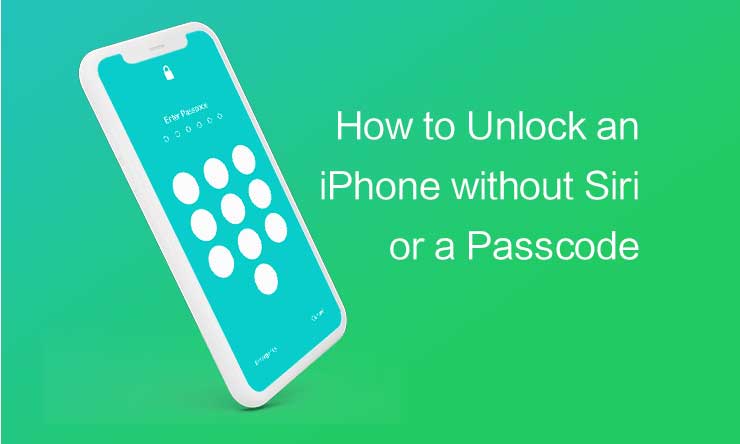

![6 способов узнать серийный номер вашего iPhone [Guide]](https://pazd.ru/wp-content/uploads/2020/10/iphon-apple-768x512.jpg)